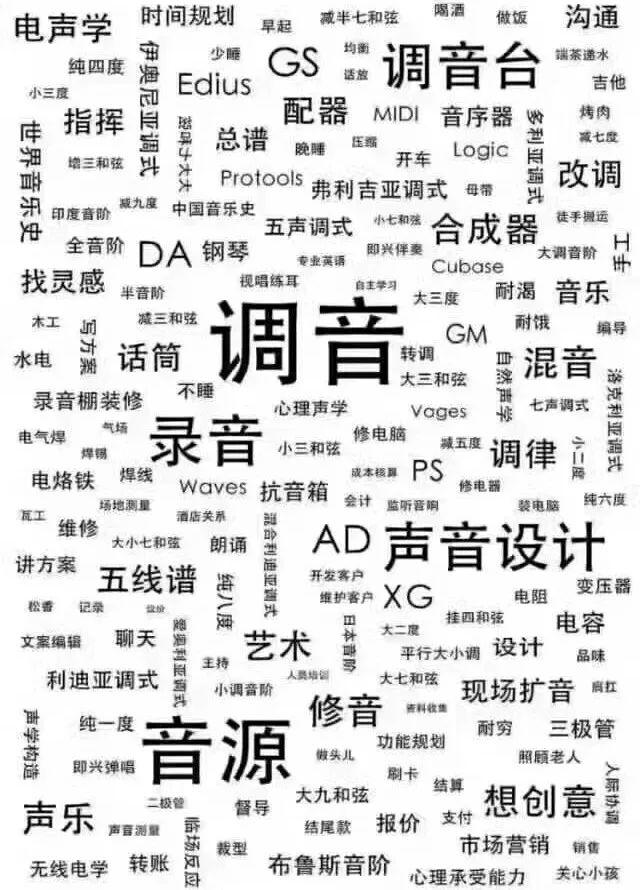在使用浩辰CAD軟件繪制圖紙的過程中,經常會用到CAD填充功能。很多CAD制圖初學入門者由于對CAD填充功能了解不夠充分,在使用的過程中就會經常遇到各種問題,比如CAD圖紙中有一個區域填充顯示很正常,但用相同的圖案和比例填充另一個區域時卻不太正常,顯示為實體填充了,如下圖所示。所以今天大家就和小編一起來看看與CAD填充相關的CAD制圖初學入門教程吧!

先來看看填充圖案是什麼,選中填充圖案,打開特性面闆(CTRL 1),看看填充的特性,如下圖所示。

在浩辰CAD選中此填充後在填充面闆中單擊"拾取點"按鈕,拾取左側豎條區域後,會發現效果又不一樣了,填充會顯示空白。但其實填充并不是沒有生成。
選中左側區域的邊界線,将左邊界往左繼續拖,讓區域變大一些,就可以看到填充線了,如下圖所示。

可以看到使用原來的填充圖案和原點的時候,之前此區域顯示空白隻是因為區域太窄,在此區域内因為沒有任何線,因此不算BUG。
還有一種方式可以驗證,不改區域邊界,直接将填充的比例改小一點,不如改成10看看,如下圖所示。

可以看到,調整比例後因為在豎向區域内有填充線的話,填充也是正常的。
如果我們對左側區域單獨填充,填充時繼承使用底部的填充圖案和比例重新,可以看到填充後的效果就會變成跟網友截圖一樣的實體填充顯示效果,如下圖所示。

出現這種情況的原因是一樣的,也是因為按照當前的比例和原點,在區域内沒有任何填充線,在CAD低版本可能會提示無法填充,有些版本會直接顯示空白,但有些版本會顯示為實體SOLID填充,這種情況隻是為了讓你可以選中填充,然後去調整不合理的參數。
比如這個填充,我們将角度設置為135度,在原有基礎上旋轉90度,填充就會變正常了,如下圖所示。

其實上圖中橫縱兩個區域對填充的要求不一樣,不适合用同樣的填充比例和角度,除非換一種方格形的可以适應兩個區域的填充,如下圖所示。

在使用浩辰CAD軟件繪制圖紙的過程中,再遇到此類問題要先要想想問題可能出現的原因,知道了問題的原因,隻需要調整一下CAD填充的策略或調整一個角度參數就能解決了。
,更多精彩资讯请关注tft每日頭條,我们将持续为您更新最新资讯!